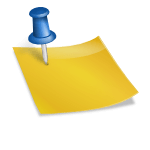안녕하세요. 오늘은 이미지를 그리는 AI 프로그램 중 Stable Diffusion의 사용법에 대해 알아보도록 하겠습니다.
안정적인 확산 실행은 다음과 같습니다.

매우 쉬운 사용 방법설명하겠습니다.
1. 상단의 텍스트→이미지 탭 선택
2. 하단 2개 필드에 텍스트 입력
1) 위의 원하는 이미지 내용 입력
2) 원치 않는 이미지의 내용 입력
3. 만들기 버튼을 클릭합니다.
이렇게 하면 AI가 그림을 그려줍니다.
고려해야 할 기타 사항
1) 샘플링 단계: AI가 그림을 완성하기 위해 샘플링을 수행하는 횟수. 자세한 내용은 다른 포스트에서 다룰 예정입니다. 간단히 말해서 이 부분이 높을수록 그림이 더 완벽하게 그려집니다. 기본적으로 20으로 설정되어 있지만 약 40으로 설정하면 더 높은 품질의 결과를 얻을 수 있습니다.
2) 너비와 높이: 생성될 이미지의 해상도입니다. 클수록 그림이 더 정교하게 그려지지만 더 많은 계산이 필요합니다.
3) 배치 수: 한 번의 실행으로 생성되는 이미지의 수를 의미합니다. 1은 생성 시 1개의 이미지가 생성되고 4는 유사한 이미지가 4개 생성됨을 의미합니다. 최대 100개까지 복사할 수 있습니다.
간단한 그림을 그려봅시다.
위의 3단계를 순서대로 진행해 보겠습니다.
1. 상단의 텍스트→이미지 탭 선택
2. 하단 2개 필드에 텍스트를 입력합니다. 단, 영문으로 입력해야 합니다. 영어를 잘 못하셔도 파파고를 이용하시면 됩니다.
파파고로 이동

1) 위의 원하는 이미지 내용을 입력합니다.
내가 원하는 이미지의 텍스트를 파파고를 통해 만들었습니다. 그것을 맨 위에 두자. 상쾌한 하늘을 그려보려고 합니다.
2) 아래에 원치 않는 이미지의 내용을 입력하십시오.

나는 내가 그리기 싫은 것만 썼다.
2) 원치 않는 이미지의 내용 입력

3. 만들기 버튼을 클릭하고 기다립니다.
그러면 만들기 버튼이 취소/건너뛰기로 변경됩니다. 완료될 때까지 기다리세요.


이런 식으로 이미지가 만들어졌습니다.
인공지능으로 그림을 그리면 누구나 그림에 감탄할 수 있습니다.
사양이 낮은 PC를 소유한 사용자를 위한 Stable Diffusion 사용 방법
안정적인 확산 – 저사양 PC용 설치 – Google Colab
안녕하세요. 요즘 핫한 AI로 그림을 전혀 못 그려도 아래 그림과 같은 그림을 그릴 수 있는 소프트웨어가 등장했습니다. 그 중 하나인 “Stable Diffusion”을 설치하고 사용하는 방법은 다음과 같습니다.
it.leanon.kr